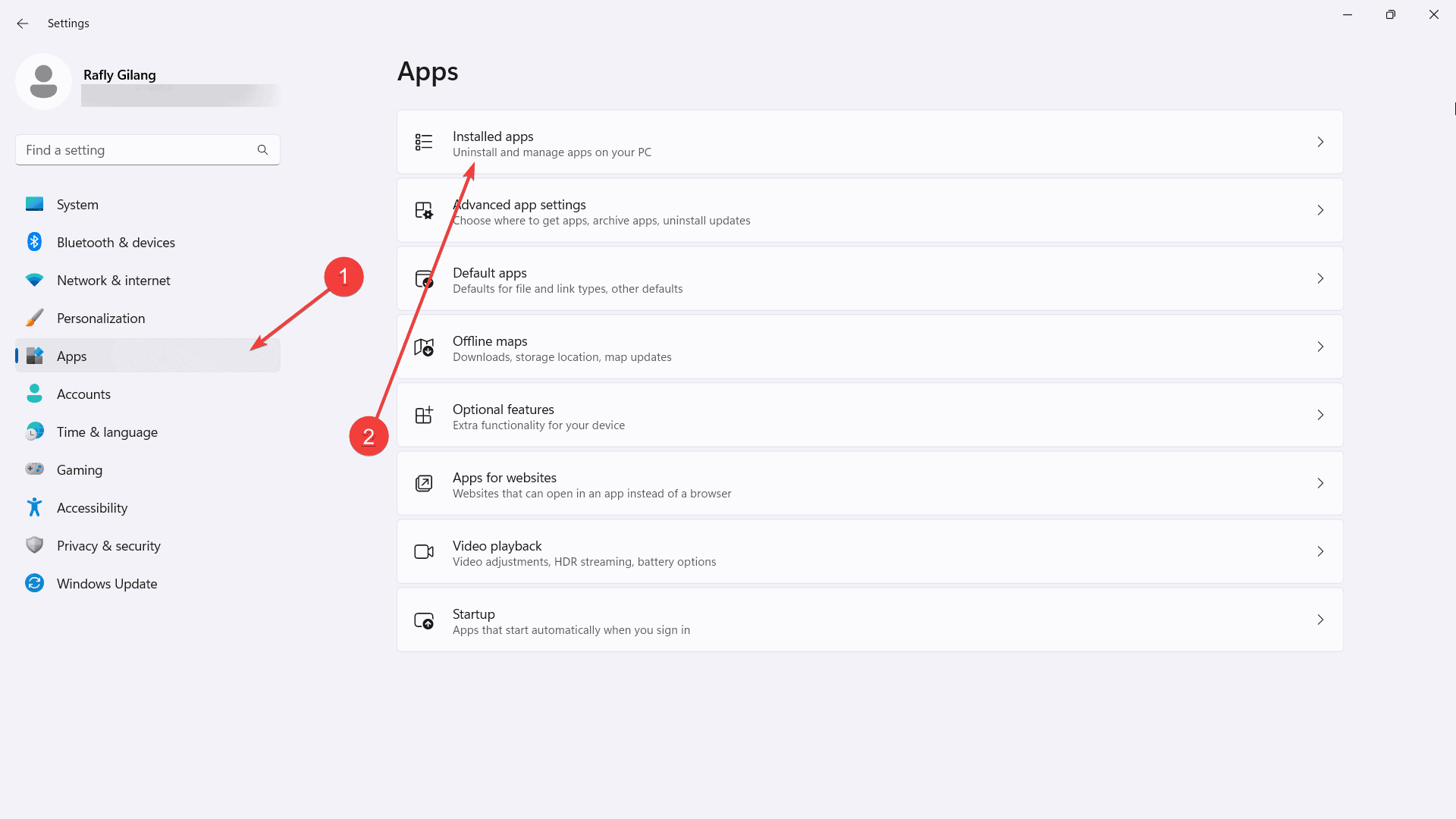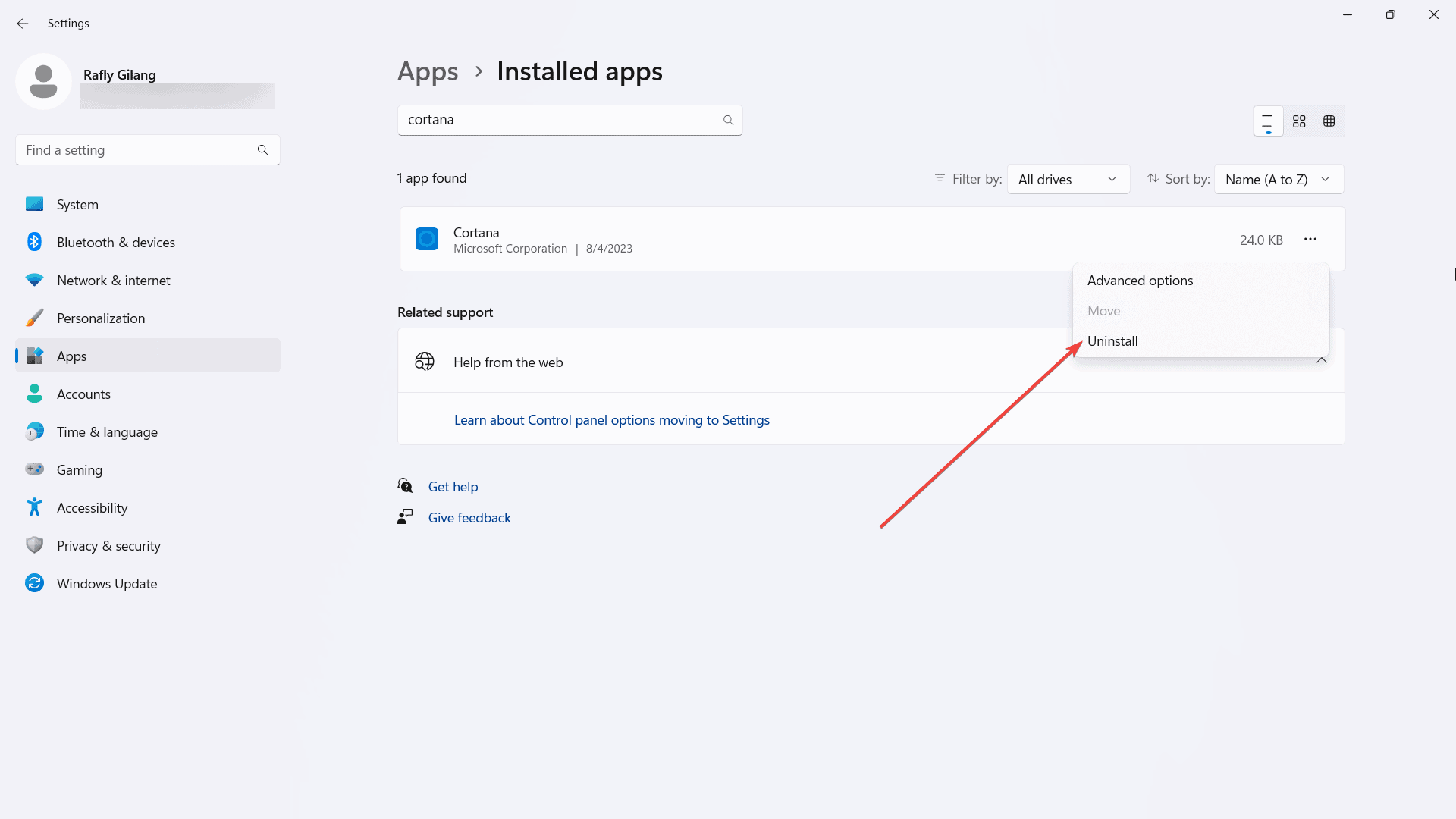כיצד להסיר את ההתקנה של אפליקציית Cortana ב-Windows 11
2 דקות לקרוא
פורסם ב
קרא את דף הגילויים שלנו כדי לגלות כיצד תוכל לעזור ל-MSPoweruser לקיים את צוות העריכה קראו עוד
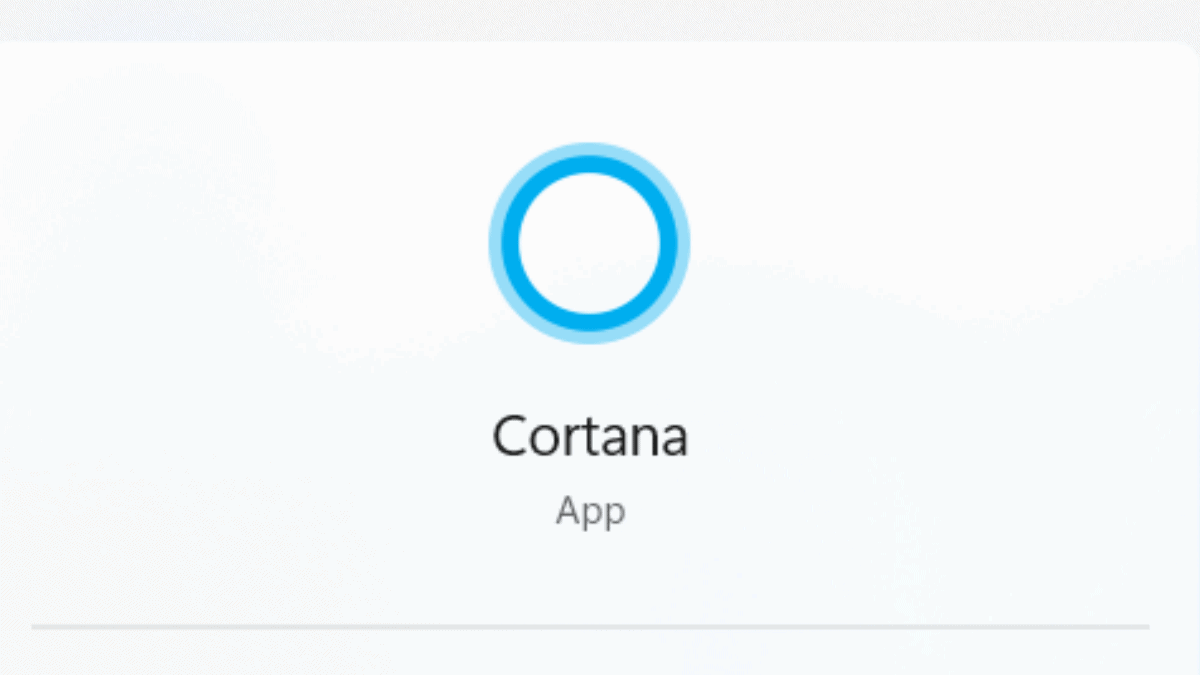
הסוף של קורטנה כבר כאן. מיקרוסופט סוף סוף אפשרה למשתמשים להסיר את התקנת אפליקציית Cortana ב-Windows 11.
החל עם תצוגה מקדימה של Windows 11 Insider Build 25921 בערוץ Canary, ניתן להסיר את אפליקציית Cortana. בעבר, משתמשים אפילו לא יכולים להסיר את ההתקנה של אפליקציית העוזר הקולי, ובואו נהיה אמיתיים, לא שמשתמשים רבים אפילו השתמשו ב-Cortana בעבר.
"החל מאוגוסט 2023, נעשה זאת כבר לא תומך בקורטנה ב-Windows כאפליקציה עצמאית", אומרת מיקרוסופט בהכרזה.
מיקרוסופט מבטיחה ששינוי זה ישפיע רק על Cortana ב-Windows 10 ו-11. עם זאת, Cortana תישאר נגישה ב-Outlook mobile, Teams mobile, Microsoft Teams display וחדרי Microsoft Teams.
האם ייתכן שהחלטה זו הושפעה מ-Windows Copilot המיוחל? למרות שזו אפשרות, מה שבטוח הוא שקיומה הקצר יחסית של קורטנה מאז השקתה ב-2019 בישר את התוצאה הזו.
מעתה ואילך, כאשר משתמשים יפתחו את אפליקציית Cortana, תופיע הודעה ממיקרוסופט המציינת כי "Cortana ב-Windows כאפליקציה עצמאית הוצאה משימוש."
כיצד להסיר את ההתקנה של אפליקציית Cortana ב-Windows 11
1. פתח את ה הגדרות אפליקציה.
2. לחץ על Apps > מותקן אפליקציות.
3. הקלד "cortana" בסרגל החיפוש
4. לחץ על הכפתור בצד ימין של המסך שלך. נְקִישָׁה Uninstall מהרשימה.
אם כבר מדברים על Windows Copilot, כלי הסיוע בינה מלאכותית נבדק בקפדנות במספר ערוצי פנימיים של Windows. זמין כעת בערוצי Canary, Beta ו-Dev, למיקרוסופט יש הטיח תג מחיר של $30 למשתמש לחודש לאחר השקה כאפליקציה עצמאית למשתמשים כלליים.